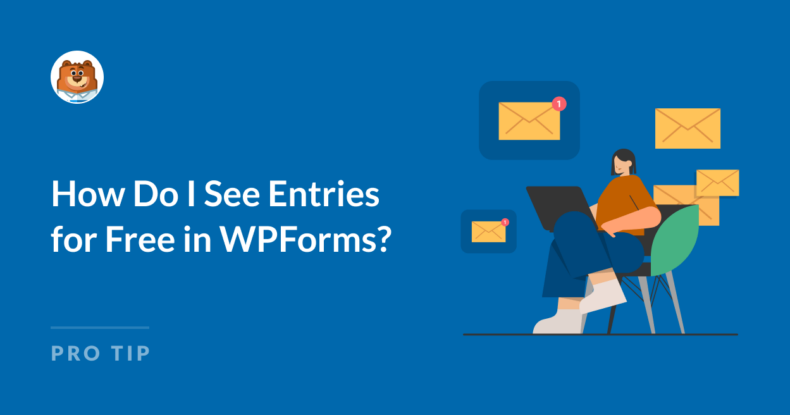Résumé de l'IA
WPForms Lite offre un excellent moyen de collecter et d'accéder aux entrées de formulaires sans aucun coût, ce qui le rend idéal pour les petits sites et les projets personnels.
La mise en place de notifications par courriel vous permet de recevoir chaque réponse dans votre boîte de réception. En outre, Lite Connect offre une option utile de sauvegarde sécurisée lorsque vous êtes prêt à passer à une version supérieure.
Dans ce guide, nous aborderons des solutions pratiques pour visualiser et gérer les entrées avec la version gratuite de WPForms, afin que vous ne manquiez aucune réponse.
- Utilisation des notifications par courrier électronique pour accéder aux entrées de formulaire
- Les notifications de formulaire n'arrivent pas ? Vérifiez vos paramètres
- Activation de Lite Connect pour la sauvegarde sécurisée des entrées
- Passer à WPForms Pro pour voir toutes les entrées
Comment visualiser gratuitement les entrées d'un formulaire dans WPForms
La version gratuite de WPForms est conçue pour être une solution légère et conviviale pour créer des formulaires sans surcharger les ressources ou les fonctionnalités.
WPForms Lite offre d'autres moyens de rester informé sur chaque soumission, comme les notifications par email et Lite Connect. Voyons ces options ci-dessous :
Utilisation des notifications par courrier électronique pour accéder aux entrées de formulaire
Une fois que vous avez créé votre formulaire et que vous êtes prêt à accéder aux paramètres de notification, commencez par naviguer vers Paramètres " Notifications dans le générateur de formulaires.
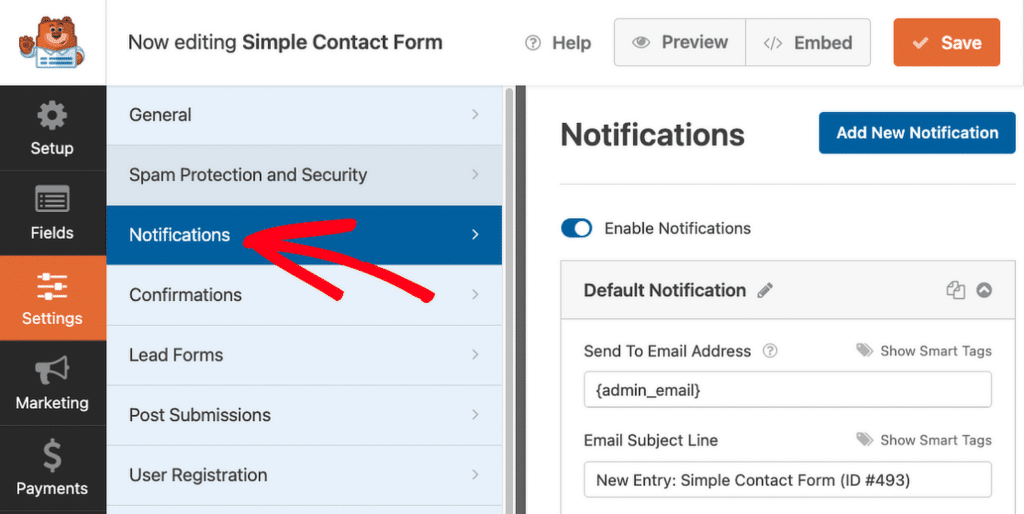
Les notifications sont activées par défaut, mais il est toujours bon de les vérifier. Assurez-vous que l'option Activer les notifications est activée.
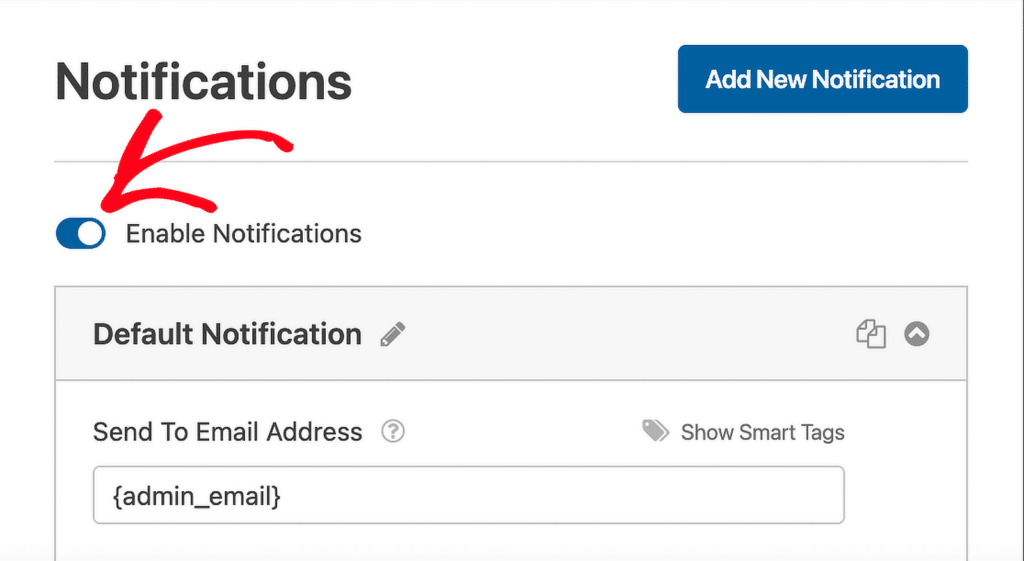
WPForms fournit une notification par défaut, mais vous pouvez ajouter des notifications supplémentaires si nécessaire. Pour ce faire, il suffit de cliquer sur le bouton Ajouter une nouvelle notification.
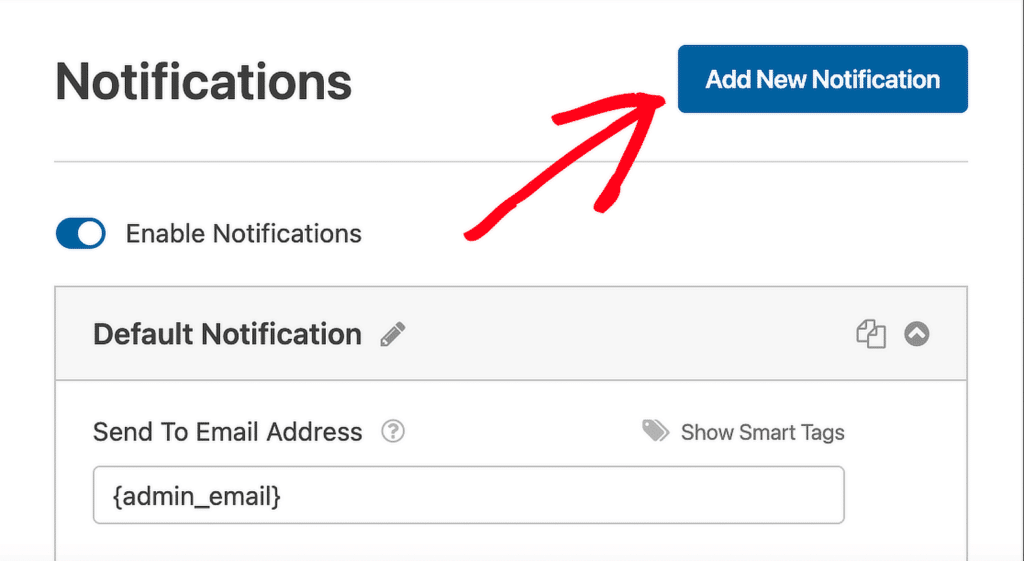
Une invite apparaît pour nommer la notification. Ce nom est destiné à un usage interne et ne sera pas visible par les utilisateurs. Une fois le nom saisi, sélectionnez OK.
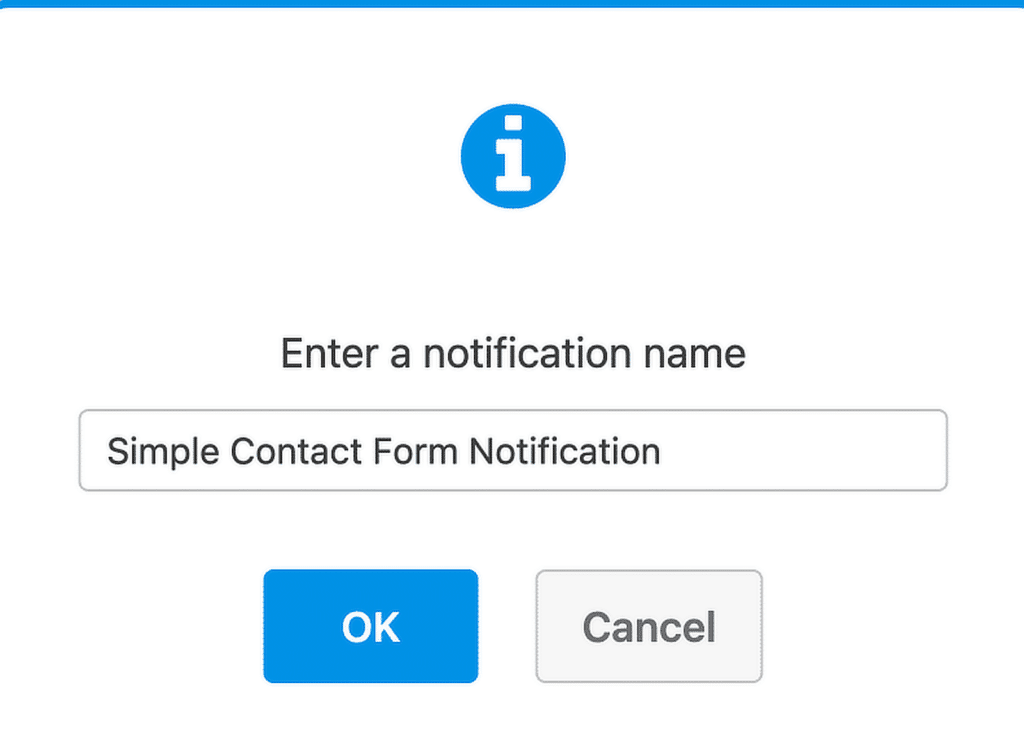
Pour terminer la configuration, remplissez les champs requis pour la notification par courriel de votre formulaire. Nous verrons comment configurer chaque option dans les sections suivantes.
Lire aussi: Comment voir l'historique de vos formulaires sur WordPress
Envoyer à l'adresse électronique
Saisissez ici l'adresse électronique du destinataire. Par défaut, ce champ utilise la balise intelligente {admin_email} qui envoie les notifications à l'adresse électronique de l'administrateur du site.
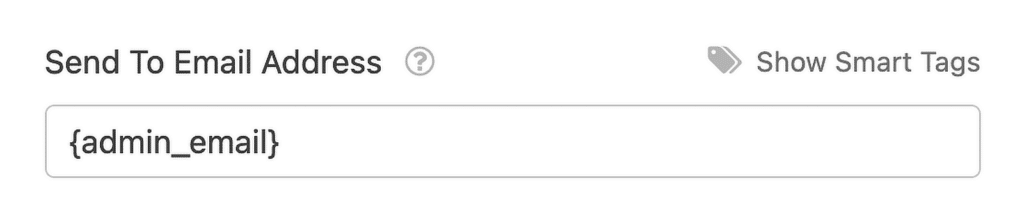
Vous pouvez remplacer cette adresse par n'importe quelle autre adresse électronique ou ajouter plusieurs adresses où vous souhaitez recevoir vos entrées de formulaire, séparées par des virgules.
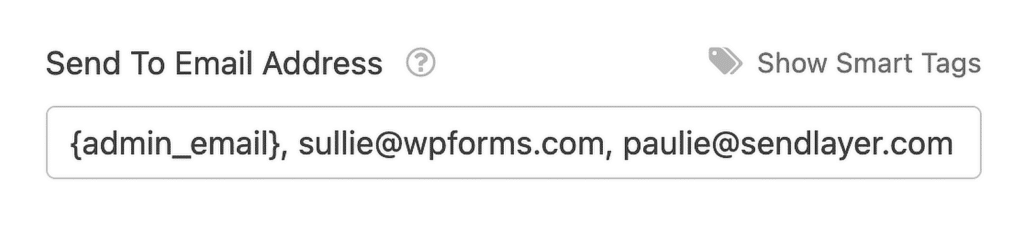
Objet de l'e-mail
Il s'agit de l'objet de l'e-mail de notification. Le format par défaut est "Nouvelle entrée" suivi du nom du formulaire.
N'hésitez pas à modifier ce texte pour le rendre plus descriptif ou à y inclure toute phrase spécifique pour laquelle vous souhaitez plus tard mettre en place un filtre dans votre boîte de réception afin d'accéder à l'ensemble de votre liste d'entrées de formulaire.
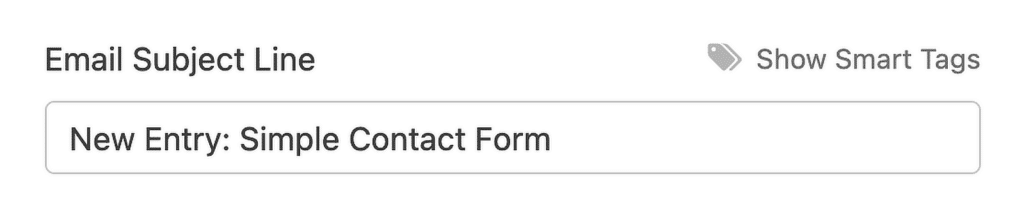
Du nom
Il s'agit du nom qui apparaîtra en tant qu'expéditeur de l'e-mail. Par défaut, il est défini sur le domaine de votre site web, par exemple example.com.
Vous pouvez lui donner le nom de votre choix, mais assurez-vous qu'il s'agit d'un nom reconnaissable qui vous aidera à filtrer les entrées de formulaire dans votre boîte de réception.
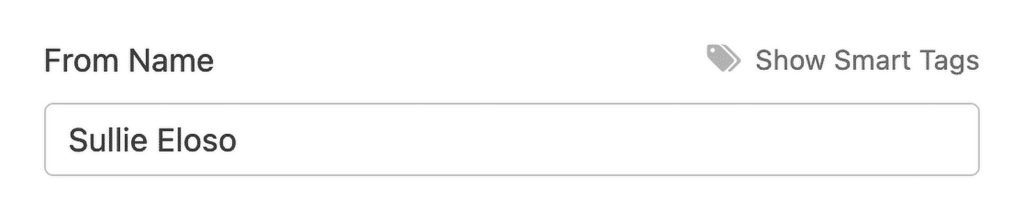
De l'email
Ce champ est crucial pour la délivrabilité. Par défaut, il est défini sur {admin_email}, qui utilise l'email de l'administrateur de WordPress comme expéditeur.
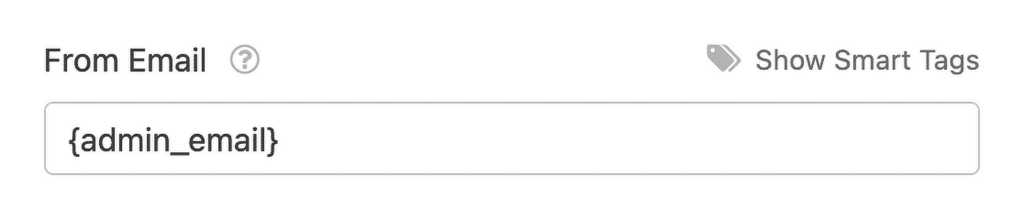
Voici quelques conseils importants pour le choix d'une adresse électronique :
- Utilisez une adresse électronique valide qui existe et qui peut recevoir des messages afin d'éviter les problèmes de spam.
- L'adresse électronique doit correspondre à votre domaine pour faciliter la livraison. Par exemple, si votre site est example.com, l'utilisation de [email protected] est un bon choix.
- Ne saisissez ici qu'une seule adresse électronique, car les notifications ne peuvent être envoyées que par un seul expéditeur.
- Évitez d'utiliser des fournisseurs de messagerie gratuits tels que Gmail ou Yahoo, car ils peuvent signaler les courriels comme étant des spams.
- N'utilisez pas l'adresse électronique de la personne qui a rempli le formulaire en tant qu'expéditeur, car cela pourrait déclencher des alertes de phishing et nuire à la délivrabilité.
- Si vous utilisez un plugin SMTP, comme WP Mail SMTP, assurez-vous que l'e-mail correspond à vos paramètres SMTP.
Adresse électronique de réponse
L'adresse électronique de réponse est l'adresse électronique désignée à laquelle les réponses à votre notification seront envoyées. Ce champ est utile si vous souhaitez que les réponses soient envoyées à une adresse spécifique.
Par exemple, si vous avez défini l'adresse e-mail de départ comme étant votre propre adresse e-mail, vous pouvez définir l'adresse e-mail de destination comme étant l'adresse e-mail de l'utilisateur par le biais d'une balise intelligente.
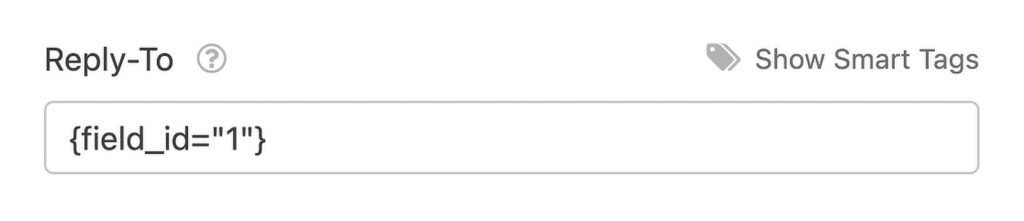
Ainsi, si vous devez poser des questions de suivi sur la soumission d'un utilisateur, la réponse à l'e-mail de notification lui sera directement adressée.
Message électronique
Le champ Message e-mail permet de définir le contenu du corps de l'e-mail de notification.
Par défaut, ce champ utilise la balise intelligente {all_fields}, qui affiche tous les champs du formulaire remplis par l'utilisateur, ainsi que leur libellé. En d'autres termes, cette balise intelligente affiche l'intégralité du formulaire dans le corps de l'e-mail.
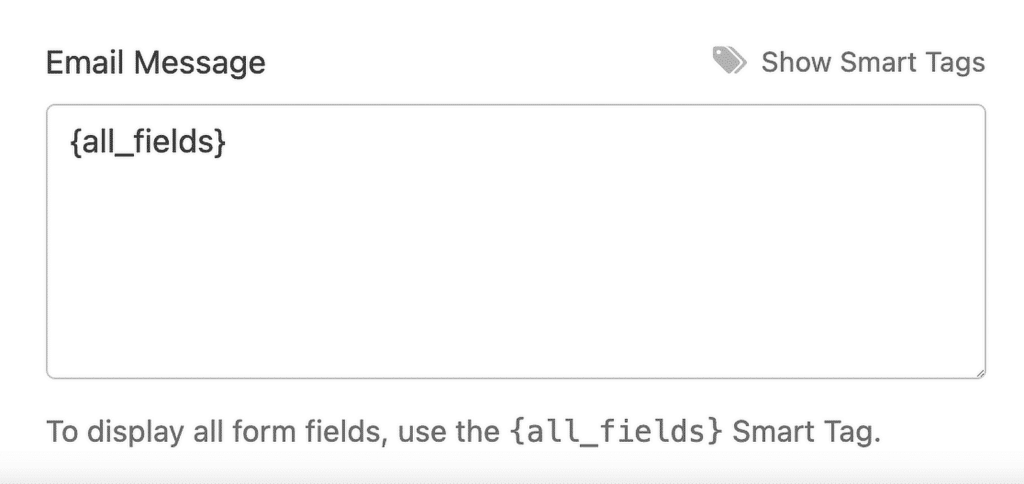
Si vous préférez une notification plus personnalisée, vous pouvez ajouter du texte supplémentaire, utiliser d'autres balises intelligentes pour n'inclure que certains champs, ou même styliser le contenu avec du HTML ou du CSS en ligne pour répondre à vos besoins.
Courriel de notification du test
Après avoir configuré vos paramètres de notification, il est conseillé de les tester. Les tests vous permettent d'expérimenter le formulaire comme le ferait un utilisateur et de vous assurer que les notifications atterrissent bien dans votre boîte de réception spécifique.
Pour des instructions détaillées sur le test des courriels de notification et des vérifications supplémentaires avant le lancement, consultez notre liste de contrôle avant le lancement et notre guide de test des formulaires.
Les notifications de formulaire n'arrivent pas ? Vérifiez vos paramètres
Dans WPForms Lite, les entrées vous sont envoyées par email. Et cette fonctionnalité est totalement gratuite ! Cependant, il peut être frustrant de constater que ces emails n'apparaissent pas dans votre boîte de réception.
Il peut sembler que les entrées soient perdues, mais rassurez-vous, vos soumissions de formulaires ne sont pas rejetées. Elles sont simplement envoyées par courrier électronique et, souvent, le problème réside dans le fait que ces courriels atterrissent dans votre dossier de courrier indésirable.
L'utilisation d'une solution SMTP fiable comme WP Mail SMTP est fortement recommandée pour éviter que les emails de notification de formulaire ne se perdent ou ne soient marqués comme spam.
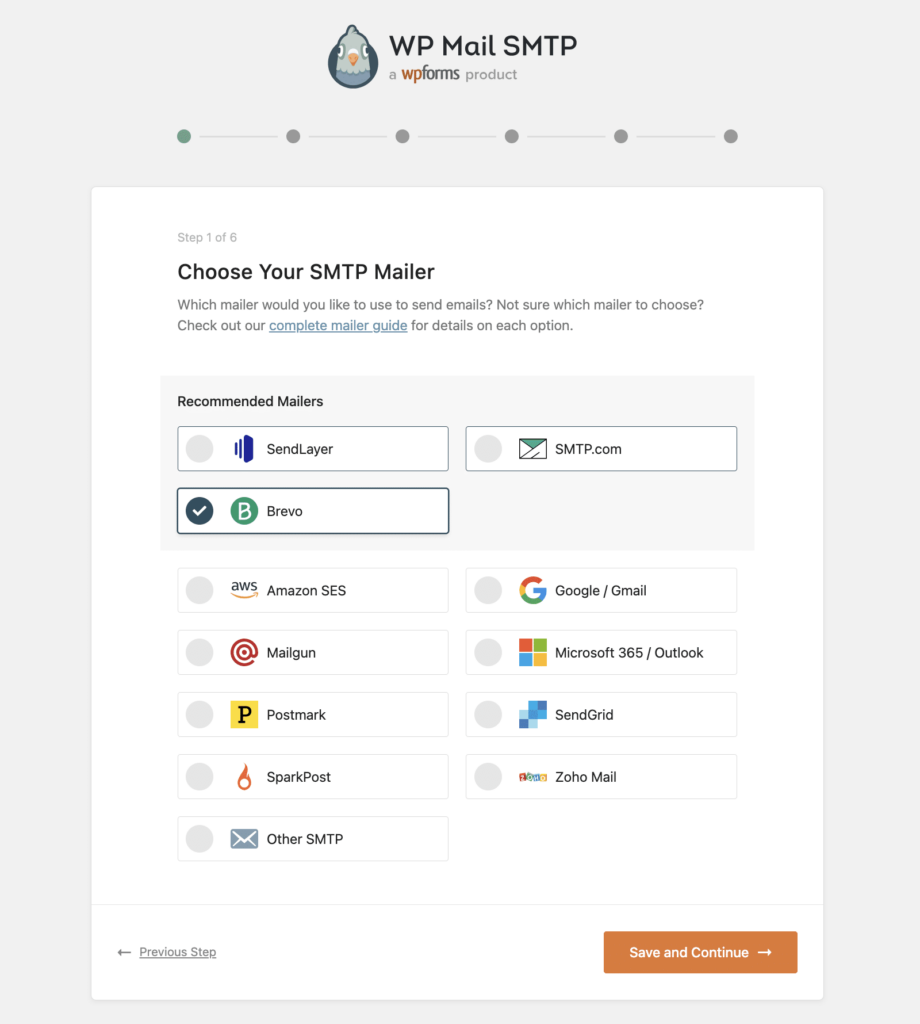
Pour de nombreux sites, la version gratuite de WP Mail SMTP fonctionne bien avec WPForms Lite et résout efficacement les problèmes de délivrabilité.
Donc, si les notifications de vos formulaires n'apparaissent pas dans votre boîte de réception, le problème n'est pas lié à WPForms Lite ou WPForms Pro. Cela est probablement dû à un filtrage strict des spams par les fournisseurs d'accès.
En utilisant WP Mail SMTP avec une configuration adéquate, vous pouvez contourner ces filtres et vous assurer que les notifications aboutissent dans votre boîte de réception, et non dans votre dossier spam.
Lorsque vous configurez WP Mail SMTP, vous pouvez choisir entre différents fournisseurs d'email. Nous recommandons d'utiliser WP Mail SMTP avec un service comme SendLayer pour livrer vos entrées WPForms de manière fiable.
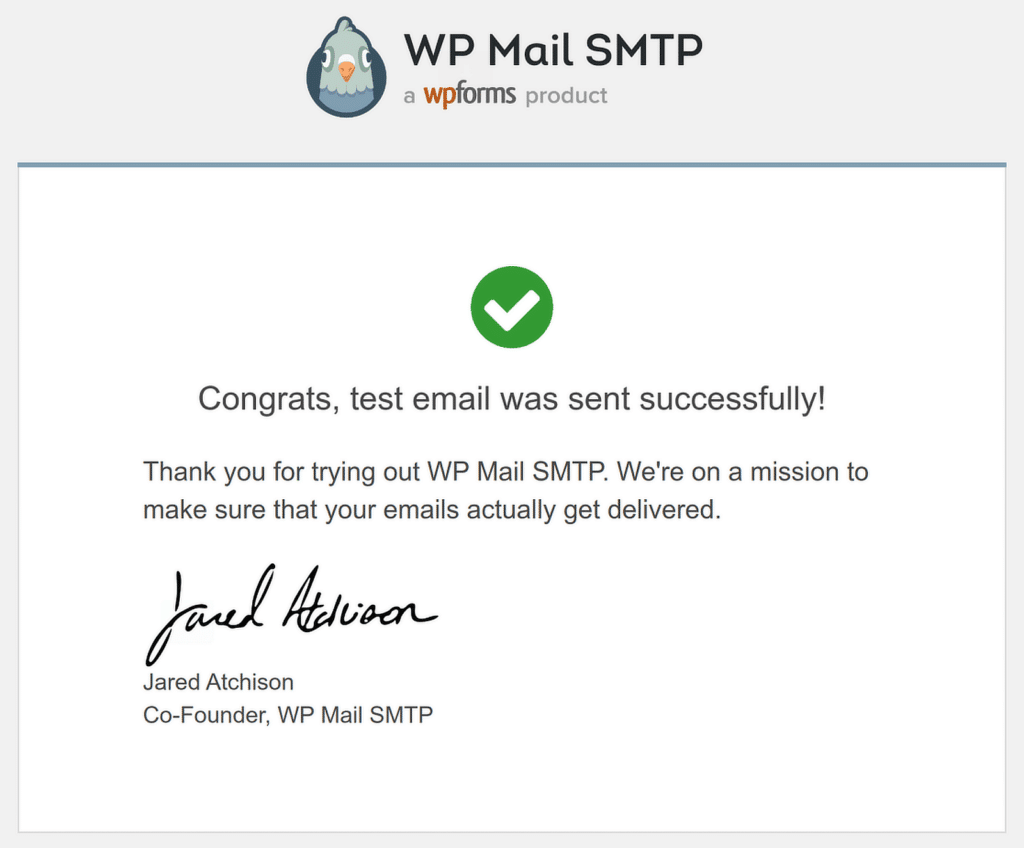
Activation de Lite Connect pour la sauvegarde sécurisée des entrées
Activer Lite Connect est une bonne option pour les utilisateurs gratuits de WPForms qui souhaitent créer une sauvegarde de toutes les entrées de leur tableau de bord WordPress. Pour cela, il faut d'abord aller dans WPForms " Settings " General.
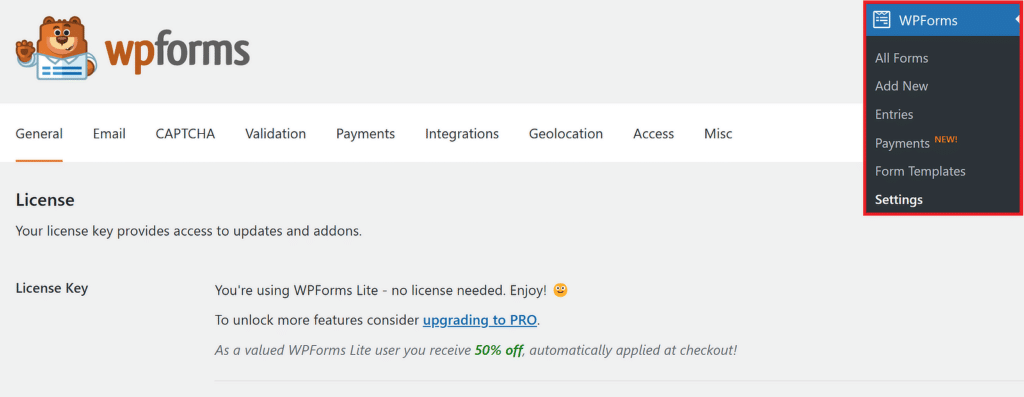
Sous Lite Connect, vous verrez l'option Enable Entry Backups (Activer les sauvegardes d'entrées). Il suffit de basculer ce paramètre sur la position "on" pour activer les sauvegardes à distance de vos entrées.
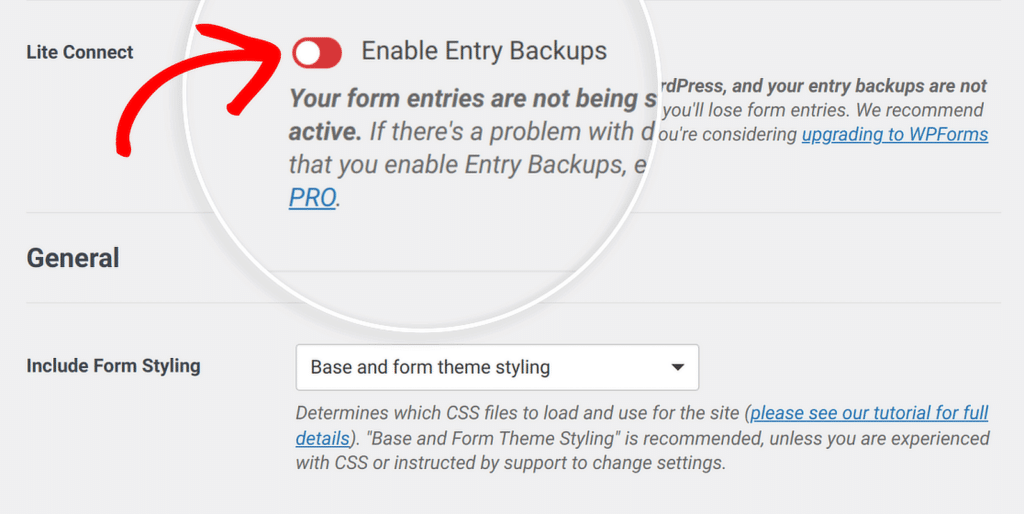
Avec Lite Connect actif, vous pouvez contrôler le nombre d'entrées sauvegardées directement depuis votre tableau de bord WordPress.
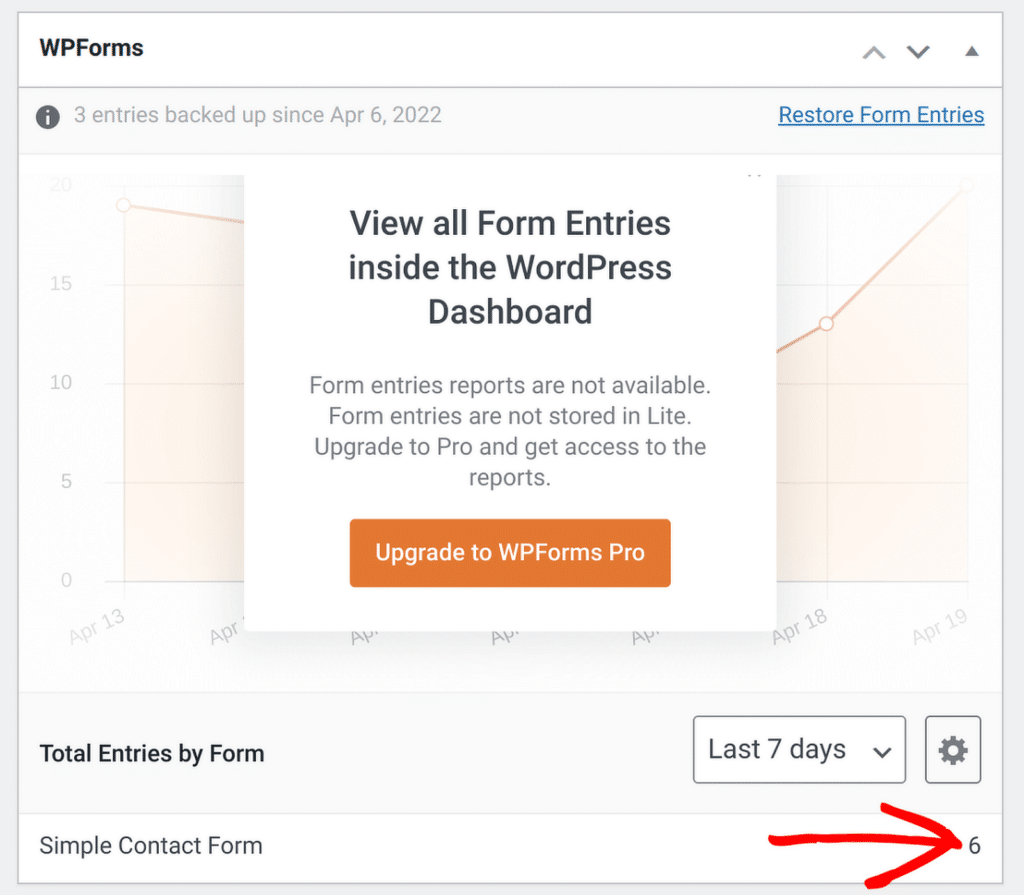
Les entrées sauvegardées seront visibles à cet endroit, ou vous pouvez aller dans WPForms " All Forms pour voir le nombre total d'entrées qui ont été sauvegardées.
Cette configuration vous permet de garder une trace de vos entrées de formulaire, en veillant à ce qu'elles soient sauvegardées en toute sécurité, même sans les stocker dans votre tableau de bord WordPress.
Passer à WPForms Pro pour voir toutes les entrées
En passant à la version supérieure, les utilisateurs bénéficient d'un accès immédiat aux entrées dans le tableau de bord de WordPress, ce qui simplifie grandement l'examen et l'organisation des soumissions en un seul endroit.
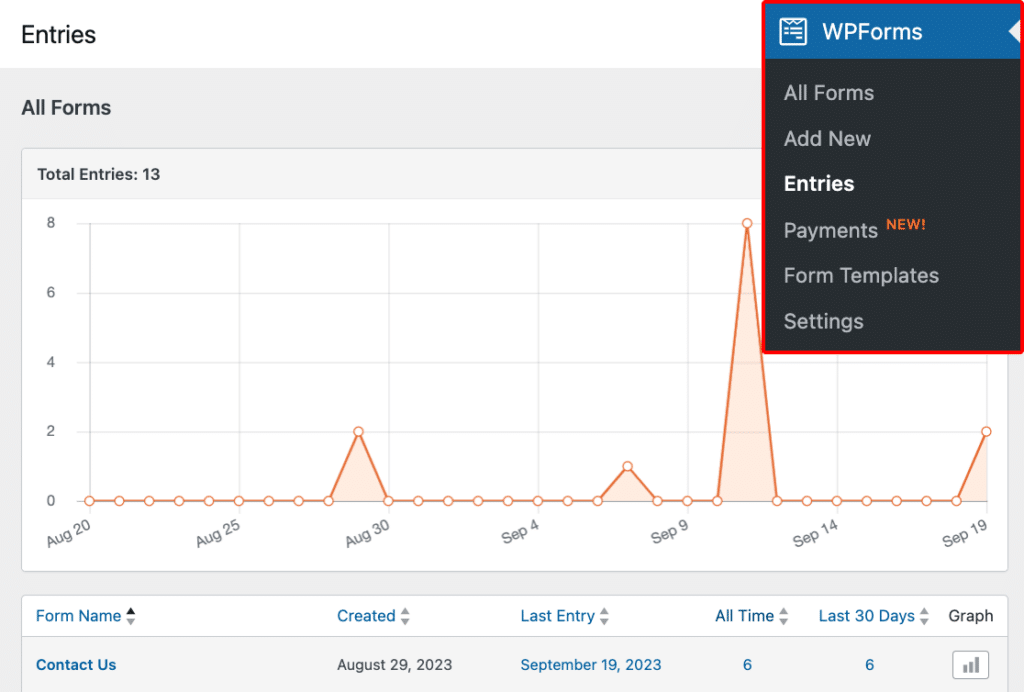
De plus, WPForms Pro comprend des outils avancés de gestion des entrées qui rationalisent le processus de surveillance des spams ainsi que le tri, la recherche et l'exportation des entrées.
Par exemple, les utilisateurs peuvent facilement exporter les entrées au format CSV, ce qui est utile pour créer des sauvegardes ou effectuer des analyses plus approfondies avec des outils externes. Vous pouvez même importer ces entrées sur un autre site WordPress si nécessaire.
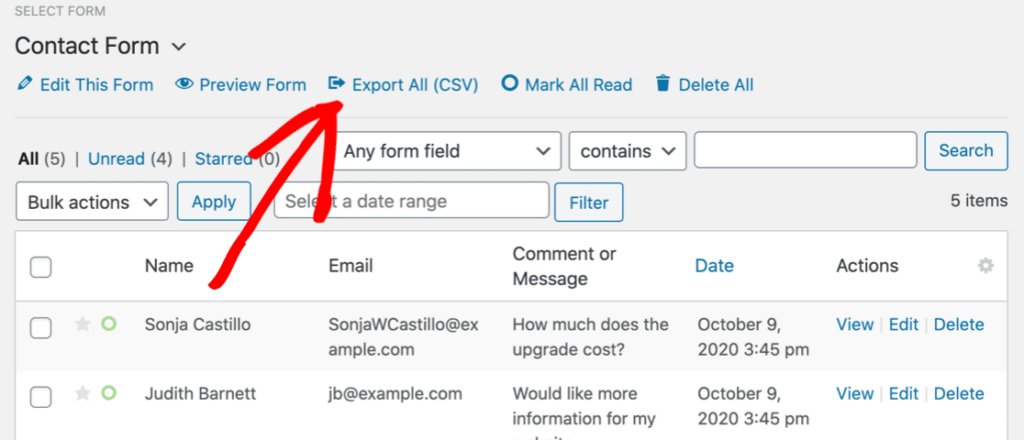
Une autre caractéristique remarquable est la possibilité d'enregistrer automatiquement les entrées du formulaire dans Google Sheets. Cette intégration élimine la nécessité d'une saisie manuelle des données et permet de conserver toutes les entrées à jour dans Google Drive.
Au-delà de la gestion des entrées, WPForms Pro offre une gamme impressionnante de fonctionnalités avancées pour aider les utilisateurs à tirer le meilleur parti de leurs formulaires.
Grâce à la logique conditionnelle du champ de mise en page, les utilisateurs peuvent adapter les formulaires en fonction des réponses, créant ainsi une expérience plus personnalisée pour les visiteurs.
La version Pro prend également en charge les intégrations de paiement, permettant des transactions transparentes directement via les formulaires, ce qui est idéal pour les entreprises cherchant à collecter des paiements, des dons ou des commandes.

Ces caractéristiques font de la version Pro un outil polyvalent, parfait pour tous ceux qui cherchent à améliorer les capacités de formulaire de leur site web.
Passez à WPForms Pro dès maintenant ! 🙂 .
FAQs - Comment puis-je voir les entrées gratuitement dans WPForms ?
L'affichage des entrées de formulaire dans WPForms est un sujet d'intérêt populaire parmi nos lecteurs. Voici les réponses à quelques questions courantes à ce sujet :
Comment visualiser les soumissions de WPForms ?
Pour visualiser les soumissions dans WPForms, les utilisateurs de WPForms Pro peuvent accéder aux entrées directement depuis leur tableau de bord WordPress sous WPForms " Entries.
Si vous utilisez WPForms Lite, la configuration des notifications par email vous permet de recevoir les entrées de formulaire par email. Si vous activez Lite Connect, vous serez également en mesure de voir les entrées précédentes dans votre tableau de bord après la mise à jour vers WPForms Pro.
Où vont les entrées de WPForms ?
Avec WPForms Pro, les entrées sont stockées dans le tableau de bord de WordPress, ce qui vous permet d'accéder facilement à la gestion des soumissions.
Pour WPForms Lite, les entrées sont envoyées à l'email spécifié dans les paramètres de notification du formulaire, ce qui vous assure de recevoir chaque soumission.
Puis-je utiliser WPForms gratuitement ?
Oui, WPForms propose une version gratuite appelée WPForms Lite.
Cette version comprend des fonctions essentielles telles que la création de formulaires et l'envoi des entrées à votre courrier électronique, ce qui permet aux petits sites web de recueillir des réponses aux formulaires sans frais.
Comment consulter gratuitement les entrées de WPForms ?
Dans WPForms Lite, vous pouvez visualiser les entrées en configurant des notifications par email.
Chaque fois qu'un formulaire est soumis, les détails de l'entrée sont envoyés à l'adresse électronique que vous avez choisie, ce qui vous permet d'accéder gratuitement aux réponses.
Comment exporter toutes les entrées de WPForms ?
Les utilisateurs de WPForms Pro peuvent exporter les entrées de formulaire vers un fichier CSV pour faciliter la sauvegarde et l'analyse.
Ceci peut être fait directement depuis le tableau de bord sous WPForms " Entries.
Suivant, Conseils et astuces pour vos formulaires en ligne
Lorsque vous gérez vos formulaires en ligne, il est important de prendre en compte non seulement la façon dont vous gérez les données, mais aussi la façon dont vous les protégez. Voici quelques conseils et tactiques essentiels pour augmenter la sécurité de vos formulaires en ligne et optimiser votre expérience avec WPForms.
Créez votre formulaire WordPress maintenant
Prêt à créer votre formulaire ? Commencez dès aujourd'hui avec le plugin de construction de formulaire WordPress le plus facile à utiliser. WPForms Pro inclut de nombreux modèles gratuits et offre une garantie de remboursement de 14 jours.
Si cet article vous a aidé, n'hésitez pas à nous suivre sur Facebook et Twitter pour d'autres tutoriels et guides gratuits sur WordPress.